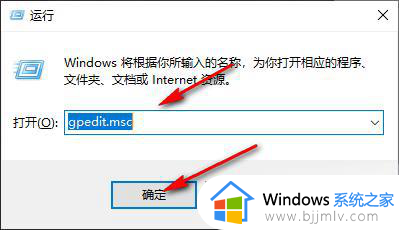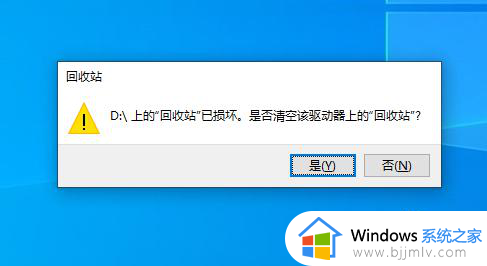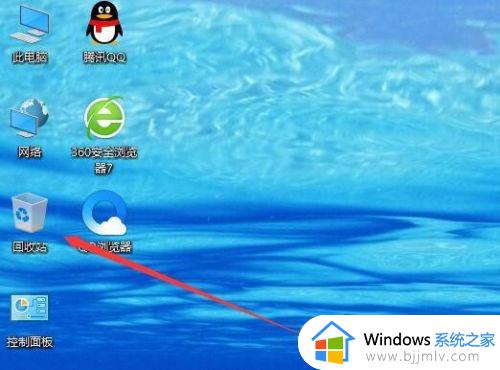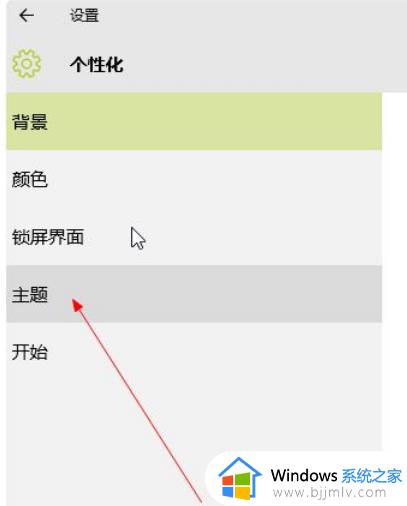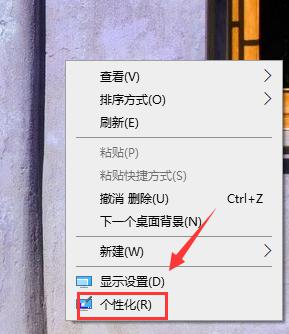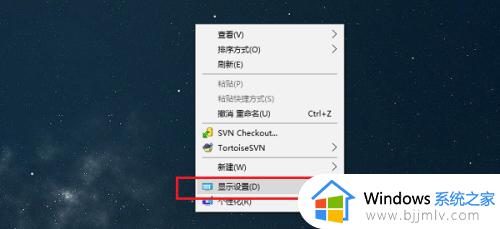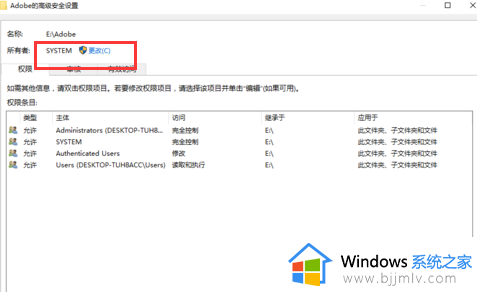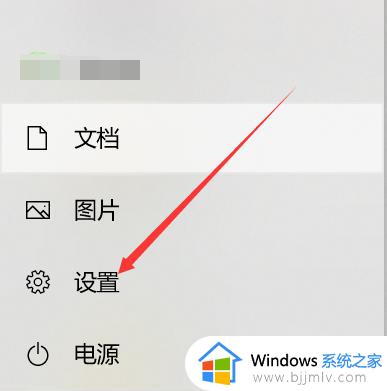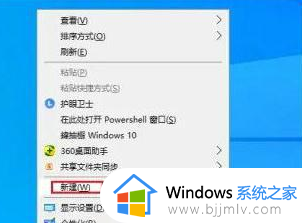win10文件删除后不在回收站怎么办 win10删除文件不进入回收站解决方法
更新时间:2023-12-04 10:59:37作者:run
当我们在使用win10操作系统时,偶尔会发现一些文件神秘地消失了,而没有在回收站中找到它们的踪迹,特别是当我们意识到这些文件可能是重要的个人或工作文档时。对此win10文件删除后不在回收站怎么办呢?本文将为大家揭示win10删除文件不进入回收站解决方法。
解决方法:
1、"win+R"快捷键开启运行,输入"gpedit.msc"回车打开。
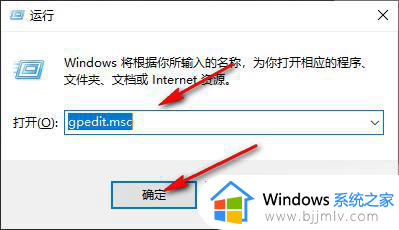
2、进入到组策略编辑器界面后,依次点击左侧栏中的"用户配置——管理模板——所有设置"。
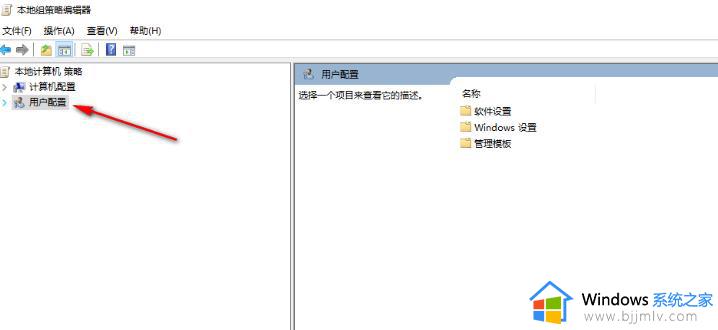
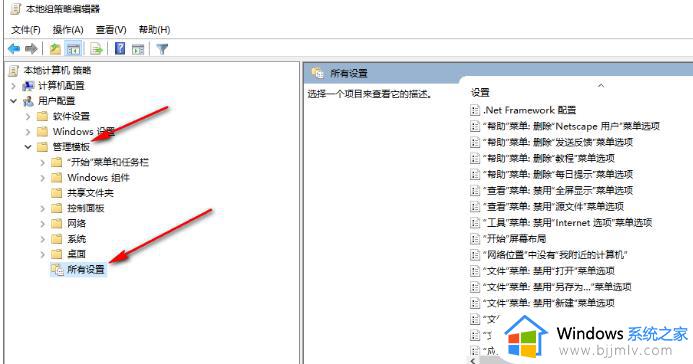
3、然后找到右侧中的"不要将已删除的文件移到回收站"双击打开。
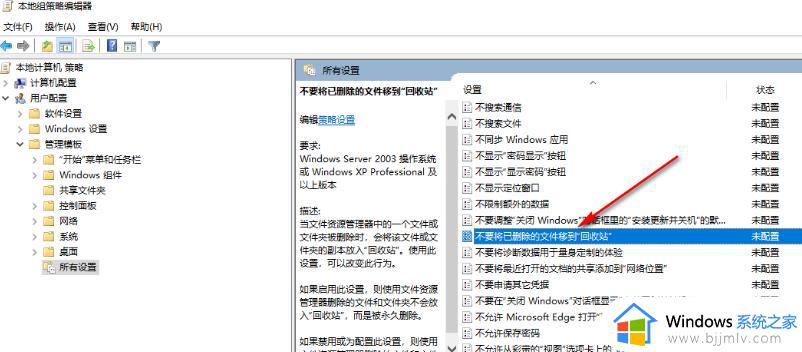
4、最后在打开的窗口中,将"未配置"或者"已禁用"勾选上,并点击应用确定即可。
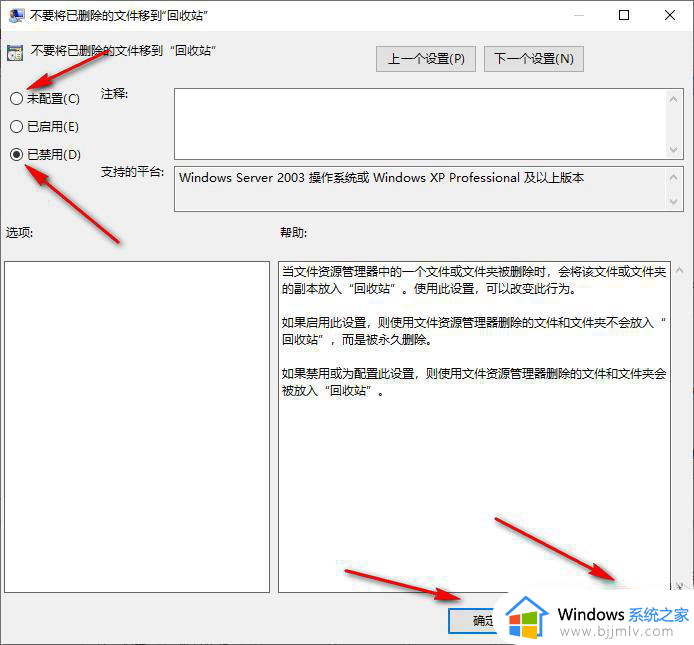
以上就是win10删除文件不进入回收站解决方法的全部内容,如果你遇到了这种情况,你可以按照以上方法解决,希望这些方法能对你有所帮助。